Фильтры LinkedIn Sales Navigator: улучшение поиска потенциальных клиентов
Опубликовано: 2023-11-08Ни для кого не секрет, что «Навигатор продаж» — лучший инструмент для быстрого поиска потенциальных клиентов и идеальных кандидатов. Но знаете ли вы, что можно максимально эффективно использовать LinkedIn Sales Navigator, познакомившись с его фильтрами?
Больше не нужно тратить время на сложные поиски: эти фильтры помогут вам точно найти нужных потенциальных клиентов. Фильтры потенциальных клиентов, фильтры учетных записей и фильтры ключевых слов делают его мощным инструментом для поиска и привлечения потенциальных клиентов.
Прочтите все, что вы хотите знать о поисковых фильтрах LinkedIn Sales Navigator и о том, как они могут сделать поиск потенциальных клиентов проще и эффективнее.
Поиск подходящих потенциальных клиентов с помощью поисковых фильтров Sales Navigator
Фильтры Sales Navigator позволяют очень легко найти пользователей LinkedIn, которые соответствуют вашему идеальному профилю клиента.
Вот как получить доступ к фильтрам LinkedIn Sales Navigator:
- Перейдите на домашнюю страницу Sales Navigator.
- Нажмите «Фильтры потенциальных клиентов» , чтобы получить доступ к этим полезным инструментам.
Фильтр ключевых слов
Считайте фильтр «Ключевые слова» своим полезным помощником. Он помогает вам найти профили LinkedIn, содержащие конкретные слова или термины, которые вас интересуют. Вы также можете использовать его вместе с другими фильтрами или логической строкой для получения более точных результатов.
Категория: КОМПАНИЯ
Текущая компания
Найдите профессионалов на основе их существующей работы.
Предыдущая компания
Откройте для себя профессионалов на основе их предыдущих мест работы.
Численность компании
Используйте этот фильтр, чтобы найти компании разного размера, но имейте в виду, что не все организации регулярно обновляют эту информацию в LinkedIn. Кроме того, в этом фильтре есть отдельная категория для самозанятых лиц.
Тип компании
Если тип компании важен для вашей кампании, вы можете воспользоваться этим фильтром. Просто имейте в виду, что LinkedIn берет эту информацию со страницы компании в LinkedIn, поэтому она не всегда может быть правильной или актуальной.
Распространенные типы компаний, которые вы можете найти при использовании этого фильтра:
- Публичные компании: они позволяют любому покупать их акции.
- Частные: обычно небольшие компании, принадлежащие нескольким лицам.
- Некоммерческие организации: организации, которые не ориентированы на получение прибыли.
- Образовательные учреждения: Школы и университеты.
- Партнерство: предприятия, находящиеся в совместном владении группы.
- Самозанятые: лица, которые владеют и управляют собственным бизнесом.
- Собственные: люди, управляющие собственным бизнесом.
- Правительственное агентство: организации, принадлежащие и управляемые государством.
Штаб-квартира компании
К счастью, вы также можете использовать фильтры LinkedIn Sales Navigator для поиска компаний по их местоположению, включая континент, регион, страну и город.
Вот некоторые региональные сокращения, которые помогут вам в поиске:
- Южная Америка
- Азиатско-Тихоокеанский регион: Азиатско-Тихоокеанский регион
- Африка
- Океания
- Азия
- Северные страны
- Ближний Восток и Северная Африка: Ближний Восток и Северная Африка.
- Северная Америка
- EMEA: Европа, Ближний Восток и Африка.
- Европа
- Бенилюкс: включает Бельгию, Нидерланды и Люксембург.
- DACH: представляет Германию (D), Австрию (A) и Швейцарию (CH).
Хотите знать, как максимально эффективно использовать Sales Navigator? Прочтите наше подробное руководство о том, как максимально эффективно использовать LinkedIn Sales Navigator.

Категория: Роль
Функция
Функциональный фильтр помогает найти специалистов по конкретным отделам, в которых они работают в своей организации.
Текущая должность
Этот фильтр позволяет вам находить потенциальных клиентов на основе их текущих должностей.
Прошлые должности
С помощью этого фильтра вы можете найти потенциальных клиентов на основе названий должностей, которые они занимали на прошлых должностях.
Уровень старшинства
Уровень старшинства показывает, какое место занимает руководитель в организационной структуре компании. Например, CXO означает высшие руководящие должности, такие как генеральный директор и финансовый директор. Хорошей новостью является то, что вам разрешено выбирать несколько уровней трудового стажа.
Лет в нынешней компании
Используйте этот фильтр «Навигатор продаж», чтобы находить людей по времени, которое они провели у своего нынешнего работодателя.
Объяснение временных диапазонов
- От 1 до 2 лет: охватывает любой период от 1 года до 2 лет и 11 месяцев.
- От 3 до 5 лет: включает любой период от 3 лет до 5 лет и 11 месяцев.
- От 6 до 10 лет: Охватывает любой период от 6 до 10 лет и 11 месяцев.
- Более 10 лет: это означает 11 лет и более.
Годы на нынешней должности
Этот фильтр позволяет вам выполнять поиск на основе количества лет, в течение которых ваши потенциальные клиенты работают на своих существующих должностях.
Объяснение временных диапазонов
- От 1 до 2 лет: охватывает любой период от 1 года до 2 лет и 11 месяцев.
- От 3 до 5 лет: включает любой период от 3 лет до 5 лет и 11 месяцев.
- От 6 до 10 лет: Охватывает любой период от 6 до 10 лет и 11 месяцев.
- Более 10 лет: это означает 11 лет и более.
Категория: Личное
Имя
Ищите потенциальных клиентов по имени. Не вводите одно и то же имя несколько раз.
Фамилия
Определите потенциальных клиентов по их фамилии. Избегайте добавления повторяющихся записей.
Язык профиля
Ищите потенциальных клиентов в зависимости от языка их учетной записи LinkedIn.
Годы опыта
Используйте этот фильтр, чтобы найти потенциальных клиентов на основе их общего опыта работы, как показано в их истории работы в их профиле LinkedIn. Не стесняйтесь подавать заявку на несколько заявок.
Объяснение временных диапазонов
- От 1 до 2 лет: охватывает любой период от 1 года до 2 лет и 11 месяцев.
- От 3 до 5 лет: включает любое время от 3 лет до 5 лет и 11 месяцев.
- От 6 до 10 лет: Охватывает любой период от 6 лет до 10 лет и 11 месяцев.
- Более 10 лет: соответствует 11 годам и более.
География
Этот фильтр позволяет искать профессионалов по их местоположению, включая континент, географический регион, страну, город и почтовый индекс.
Область
Используйте фильтры LinkedIn Sales Navigator, чтобы включать или исключать различные регионы из поиска.
Региональные сокращения
- Европа
- APJ: Азиатско-Тихоокеанский регион и Япония.
- Южная Америка
- Азиатско-Тихоокеанский регион: Азиатско-Тихоокеанский регион
- Океания
- Ближний Восток и Северная Африка: Ближний Восток и Северная Африка.
- Азия
- Северные страны
- EMEA: Европа, Ближний Восток и Африка.
- Бенилюкс: Бельгия, Нидерланды и Люксембург.
- Северная Америка
- Африка
- DACH: Акроним от D – Deutschland (Германия), A – Австрия и CH – Confœderatio Helvetica (официальное название Швейцарии на латыни).
Почтовый индекс
Когда вы введете первую цифру почтового индекса, появится раскрывающееся меню с почтовыми индексами, городами и регионами/странами. Это также позволяет вам искать, определяя определенный радиус области. Этот фильтр допускает несколько записей.
Группы
Используйте этот поисковый фильтр, чтобы найти пользователей LinkedIn, которые являются членами определенных групп LinkedIn. Просто введите название группы или ключевые термины, чтобы найти подходящие группы; Sales Navigator порекомендует группы, соответствующие вашим критериям поиска.
Промышленность
В Sales Navigator доступно 413 отраслей. Выбрать их можно с помощью удобного выпадающего меню.
Школа
Вы можете использовать фильтр «Школа», чтобы находить потенциальных клиентов на основе данных об их образовании, включая информацию о колледже, университете и средней школе, указанную в их профилях LinkedIn. Обратите внимание, что школы должны иметь официальные страницы LinkedIn, чтобы их можно было увидеть в этом фильтре.
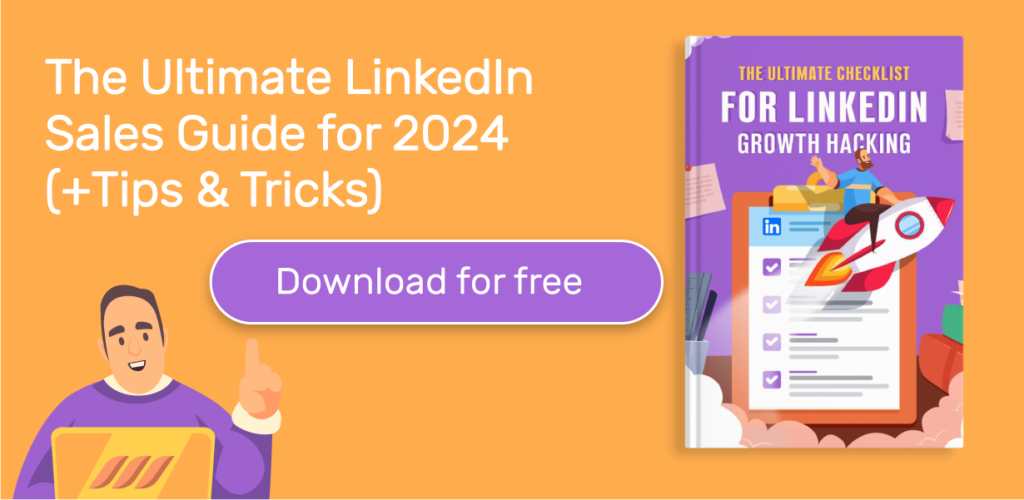
Категория: Опубликованный контент
Ключевые слова в статьях
Этот фильтр помогает вам обнаружить участников LinkedIn, которые использовали определенные ключевые слова или ключевые фразы в своих сообщениях, включая хэштеги.
Когда вы примените этот фильтр, LinkedIn покажет вам список пользователей, соответствующих вашим критериям, и выделит тех, кто публиковал контент в сети за последние 30 дней. Это упрощает поиск активных пользователей LinkedIn.
Важно помнить, что выделенные сообщения в LinkedIn не всегда могут содержать именно то ключевое слово, которое вы ищете. Вместо этого вы можете увидеть сообщения от пользователей, которые использовали ваше ключевое слово в своих других сообщениях, обсуждениях или комментариях за последние 30 дней.
Чтобы получить наилучшие результаты, рассмотрите возможность использования фильтра «Ключевые слова в статьях» вместе с другими фильтрами, доступными в LinkedIn Sales Navigator. Таким образом, вы можете сузить область поиска и выявить потенциальных клиентов, которые не только упоминают ваше ключевое слово, но и отвечают вашим конкретным требованиям.
Категория: Намерение покупателя
Эти фильтры LinkedIn Sales Navigator помогут вам найти потенциальных клиентов, которые с большей вероятностью воспользуются вашими сообщениями или проявят интерес к вашим продуктам или услугам.
Следование за вашей компанией
Профессионалы, которые следят за страницей вашей компании в LinkedIn, но еще не купили ваш продукт или услугу, возможно, изучают свои варианты.
Эти люди, скорее всего, захотят узнать больше о вашем предложении, но еще не определились. Это означает, что обращение к ним может помочь привлечь новых клиентов для вашей компании.
Хорошей новостью является то, что использовать этот фильтр LinkedIn Sales Navigator очень просто. Просто включите тумблер, и все готово.
Недавно просматривал ваш профиль
Просматривал ли кто-нибудь недавно ваш профиль в LinkedIn? Что ж, на это может быть несколько причин, поэтому имеет смысл отправить им сообщение, чтобы узнать больше.
Вы можете использовать три разных метода, чтобы узнать, кто просматривал ваш профиль LinkedIn:
1. Используйте фильтр LinkedIn Sales Navigator.
Фильтр «Недавно просматривал ваш профиль» в LinkedIn Sales Navigator предлагает простой способ узнать, кто недавно посещал ваш профиль. Просто включите тумблер, и вы мгновенно получите доступ к списку зрителей профиля.
2. Проверьте свои оповещения
Sales Navigator предоставляет краткий обзор того, сохранены ли уже эти просмотрщики профилей в качестве потенциальных клиентов. Кроме того, он предоставляет информацию о том, где эти потенциальные клиенты работают в настоящее время.
Вот как:
а. Перейдите на главную страницу LinkedIn.
б. Посетите раздел «Все оповещения» , чтобы узнать, сохраняются ли они в вашем списке потенциальных клиентов и где они используются.
3. Проверьте раздел «Кто просматривал ваш профиль».
- Перейдите к изображению своего профиля и выберите « Кто просматривал ваш профиль » .
- Откроется ваша страница LinkedIn, где вы сможете использовать фильтры LinkedIn, чтобы составить список зрителей вашего профиля.
- Затем перейдите вниз по странице, чтобы найти людей, которые недавно просмотрели ваш профиль.
Эти фильтры могут быть полезны для выявления потенциальных клиентов, которые активно интересуются вашей компанией или проявляют интерес к вашим предложениям.
Категория: Лучший путь в
Фильтры Best Path In созданы, чтобы помочь вам максимизировать ценность вашей сети. Они предлагают высокоэффективный способ установить связи с компаниями и собрать ценную информацию для персонализации ваших информационных кампаний.
Уровень соединения
Этот фильтр позволяет фильтровать потенциальных клиентов в зависимости от степени вашей связи с ними в LinkedIn. Ваш лид может быть контактом первой, второй или третьей степени, или вы оба можете быть участниками одной и той же группы LinkedIn.
Вот различные уровни подключения
- Связи 1-й степени: пользователи, напрямую связанные с вами в вашей сети LinkedIn.
- Связи 2-го уровня: пользователи подключены к вашим соединениям 1-го уровня, но не связаны с вами напрямую.
- Групповые связи: пользователи, которые являются членами той же группы LinkedIn, что и вы.
- Подключения 3-го уровня: пользователи, подключенные к вашим соединениям 2-го уровня. Эти пользователи не связаны с вами напрямую.
Соединения
Этот фильтр позволяет сконцентрироваться на связях конкретного пользователя LinkedIn. Это означает, что люди, которых вы ищете, должны быть вашими связями 1-го уровня. Этот фильтр не поддерживает несколько записей.
Бывший коллега
Используйте этот фильтр для поиска потенциальных клиентов, которые оказались вашими бывшими коллегами. Он работает, собирая информацию из истории их работы в LinkedIn. LinkedIn отобразит этих потенциальных клиентов, а также предоставит информацию об организации, в которой вы оба работали вместе.
Общий опыт
Используйте этот фильтр LinkedIn, чтобы найти потенциальных клиентов, которые разделяют с вами общий опыт. Например, вы оба можете быть частью одной и той же группы LinkedIn или недавно опубликовали публикацию в LinkedIn.
Однако важно отметить, что отсутствие последних публикаций в LinkedIn вовсе не означает, что они неактивны в сети.
Хотите подключиться к этому фильтру? Это просто; просто сдвиньте кнопку переключения вправо. LinkedIn будет отображать информацию о вашем совместном опыте.
Категория: Последние обновления
Эти фильтры в LinkedIn Sales Navigator помогут вам найти потенциальных клиентов, которые сменили работу за последние три месяца, поделились публикациями в LinkedIn в течение последних 30 дней или были упомянуты в новостных статьях в течение предыдущих трех месяцев.
Эти данные могут стать ценным ресурсом для создания индивидуальных информационных кампаний, повышая вероятность получения ответов.
Однако стоит отметить, что даже если некоторые лиды не публикуют последние обновления в LinkedIn, это не означает, что они не используют сеть активно.
Недавние изменения в работе
Этот фильтр помогает вам выявить людей, которые недавно перешли на новые должности, особенно на должности с полномочиями по принятию решений. Они часто более открыты для принятия свежих и новых решений или услуг.
Более того, эти руководители, как правило, более открыты для внедрения новых технологий и инноваций в начале своей новой роли. Это означает, что их начальный период на новой работе может стать для вас прекрасным временем, чтобы связаться с ними.
Активировать этот фильтр очень просто; просто сдвиньте кнопку переключения вправо, и все готово!
Опубликовано в LinkedIn
Этот фильтр помогает выявить потенциальных клиентов, которые недавно поделились контентом в LinkedIn. При использовании этого фильтра рекомендуется ссылаться на опубликованный контент. Это поможет персонализировать вашу информационно-пропагандистскую кампанию.
Упоминается в новостях
Фильтр «Упоминания в новостях» помогает выявить потенциальных клиентов, которые недавно упоминались в новостных статьях. Вы можете использовать эту информацию для персонализации своего информационного сообщения.
Активировать этот фильтр также просто. Просто сдвиньте кнопку переключения вправо, и все готово.
Категория: Рабочий процесс
Фильтр персоны покупателя
Фильтр «Персонал покупателя» позволяет вам реализовать фильтры, специфичные для персон покупателя, которые вы ранее настроили на домашней странице Sales Navigator.
Хорошей стратегией является объединение этого фильтра с другими фильтрами Sales Navigator. Это поможет вам выявить потенциальных клиентов, которые идентифицируют себя с вашей Персоной покупателя в организациях, которые точно соответствуют вашему профилю идеального клиента (ICP).
Списки учетных записей
Примечание. Следуйте инструкциям, изложенным во второй части этого руководства, в которой подробно описаны фильтры учетной записи Sales Navigator. Этот процесс поможет вам найти организации, соответствующие вашему ICP, и организовать их в список учетных записей.
После этого вернитесь к фильтрам потенциальных клиентов Sales Navigator и выберите фильтр «Список учетных записей». К счастью, вы можете дополнительно уточнить интересы из этого списка, применив другие фильтры Sales Navigator.

Списки потенциальных клиентов
Этот фильтр работает аналогично фильтру списков учетных записей. Начните с использования фильтров потенциальных клиентов Sales Navigator, чтобы составить список потенциальных клиентов и организовать их в список потенциальных клиентов.
Затем используйте фильтр списка потенциальных клиентов для точной настройки потенциальных клиентов из определенного списка, внедрив другие фильтры потенциальных клиентов Sales Navigator.
Люди в CRM
Этот надежный фильтр доступен только в учетной записи Sales Navigator Advanced Plus. Это единственный фильтр, который обеспечивает плавную синхронизацию между вашей платформой CRM и учетной записью Sales Navigator. Таким образом, это позволяет вам перемещать потенциальных клиентов между обеими платформами.
Более того, фильтр «Люди в CRM» позволяет вам применять дополнительные фильтры потенциальных клиентов к контактам в вашей CRM.
Люди, с которыми вы взаимодействовали
Этот фильтр помогает найти профили, которые вы либо посещали за предыдущие 90 дней, либо людей, с которыми вы общались посредством сообщений за предыдущие 24 месяца. Эти взаимодействия включают запросы на подключение, сообщения или сообщения InMail.
Сохраненные лиды и аккаунты
LinkedIn Sales Navigator автоматически создает список «Все сохраненные лиды» . По сути, это список всех профилей LinkedIn, которые вы сохранили вручную, а также профилей из ваших списков потенциальных клиентов. Вы найдете их все удобно организованными в одном месте.
Кроме того, фильтр «Все сохраненные учетные записи» предоставит вам список всех страниц компаний LinkedIn, которые вы сохранили вручную, а также страницы из списков ваших учетных записей, организованных централизованно.
Когда вы попытаетесь сохранить список, LinkedIn Sales Navigator добавит текущую организацию потенциального клиента в ваш сохраненный список учетных записей, что упростит их поиск.

Разблокировка фильтров АККАУНТ в Sales Navigator
Фильтры учетных записей, доступные в LinkedIn Sales Navigator, отлично подходят для изучения страниц компаний LinkedIn. Они помогут вам найти компании, соответствующие вашему профилю идеального клиента (ICP).
Самое приятное то, что использование этих фильтров — простой процесс:
- Посетите домашнюю страницу Навигатора продаж.
- Выберите опцию «Фильтры учетных записей» , чтобы получить доступ к фильтрам.
Ключевые слова
Самая мощная функция Sales Navigator — фильтр ключевых слов. Это помогает создать список учетных записей LinkedIn, имеющих указанные вами условия. Затем Sales Navigator выполнит поиск ключевых слов и вернет результаты в виде явного или ограниченного соответствия, извлеченного из профиля компании.
Для более точной настройки результатов поиска рекомендуется объединить фильтр «Ключевые слова» с другими фильтрами Sales Navigator. Альтернативно вы можете использовать логические строковые операторы, такие как «И», «ИЛИ» и «НЕ», для уточнения поиска.
Категория: Атрибуты компании
Годовой доход
Фильтр «Годовой доход» классифицирует компании в соответствии с их годовым финансовым ростом. Sales Navigator измеряет доходы компании в миллионах на основе нескольких мировых валют.
Численность компании
Фильтр «Размер рабочей силы» — отличный вариант для вас, если вы хотите ориентироваться на предприятия определенного размера.
Рост численности персонала компании
Используйте этот фильтр, чтобы найти организации в зависимости от модели роста их рабочей силы в определенных процентных диапазонах.
Численность отдела
Фильтр «Размер отдела» помогает составить список целевой аудитории на основе отдельных отделов компании. Вы можете использовать этот фильтр, выбрав отдел, а затем задав диапазон численности персонала.
Рост отдела
Как и в случае с ростом рабочей силы, эта функция учитывает расширение подразделений. Начните с выбора отдела, на который вы хотите ориентироваться, а затем укажите процентный диапазон расширения штата.
Фортуна 500
Вы можете использовать фильтр Fortune 500, чтобы фильтровать и находить корпорации, входящие в число 500 самых богатых компаний США, согласно данным об общем доходе Fortune за определенные финансовые годы.
Штаб-квартира компании
Этот фильтр позволяет находить компании по местонахождению их штаб-квартиры. Вы можете сузить область поиска, используя названия регионов или почтовые индексы.
Если вы выберете регионы, вам будет предложено выбрать один из континентов, географических подразделений (EMEA), стран, регионов, городов и почтовых индексов.
Региональные сокращения
- Азия
- EMEA: Европа, Ближний Восток и Африка.
- Северные страны
- Северная Америка
- APJ: Азиатско-Тихоокеанский регион и Япония.
- Южная Америка
- Азиатско- Тихоокеанский регион: Азиатско-Тихоокеанский регион
- Океания
- MENA : Ближний Восток и Северная Африка.
- Европа
- DACH: аббревиатура, обозначающая D – Deutschland, A – Austria и CH – Confœderatio Helvetica (официальное название Швейцарии на латыни).
- Бенилюкс: Бельгия, Нидерланды и Люксембург.
- Африка
Те, кто выбирает почтовые индексы, могут выбрать города и почтовые индексы в разных частях города, на которые вы планируете ориентироваться. Почтовые индексы доступны в раскрывающемся меню рядом с выбранными городами и регионами. Он представлен на основе введенных вами чисел.
К счастью, вам разрешено вводить несколько почтовых индексов.
Промышленность
Фильтр «Отрасль» предлагает на выбор широкий выбор из 413 отраслей.
Количество подписчиков
Вы можете дополнительно настроить результаты поиска, используя фильтр «Количество подписчиков». Sales Navigator извлекает эту информацию из количества подписчиков на странице компании в LinkedIn.
Используемые технологии
Если ваш продукт или услуга соответствует определенным платформам, инструментам или программному обеспечению, фильтр «Используемые технологии» станет ценным инструментом для обеспечения совместимости с определенными технологиями.
Категория: Прожекторы
Предложения работы
Используйте фильтр «Вакансии», чтобы найти организации с новыми вакансиями.
Последние действия
Этот фильтр помогает найти организации, в которых недавно произошли заметные преобразования, например, изменения в высшем руководстве за последние 90 дней. Или это может быть финансирование мероприятий, проведенных за последний год.
Связь
Этот фильтр «Навигатор продаж» идентифицирует компании, в которых у вас есть прямая связь LinkedIn хотя бы с одним человеком, обычно связь 1-го уровня.
Категория: Рабочий процесс
Компании в CRM
Эта функция, доступная исключительно пользователям Sales Navigator Advanced Plus, использует возможности синхронизации CRM. Эта функция помогает облегчить плавный перенос учетных записей между вашим программным обеспечением CRM и учетной записью Sales Navigator.
Кроме того, он позволяет вам использовать другие фильтры учетных записей для дальнейшей фильтрации людей в вашей CRM.
Сохраненные аккаунты
Фильтр «Все сохраненные учетные записи» помогает упорядочить все страницы компаний LinkedIn, которые вы добавили в закладки вручную, в одном месте, включая страницы из списков ваших учетных записей.
Кроме того, после сохранения лида Sales Navigator автоматически добавит в этот список существующую организацию. И вы даже можете применить к списку дополнительные фильтры учетных записей.
Списки учетных записей
Используйте фильтр «Списки учетных записей», чтобы внести в список организаций из выбранных вами пользовательских списков учетных записей или из всех списков учетных записей за один раз.
Выполнив этот шаг, вы можете приступить к реализации дополнительных фильтров для более точной настройки выбора организаций.

Испытанные и проверенные стратегии для эффективного привлечения потенциальных клиентов в Sales Navigator
Хотите улучшить свою игру в Sales Navigator? Мы познакомим вас с этими 6 эффективными стратегиями, которые помогут повысить эффективность таргетинга потенциальных клиентов.
1. Уточнение поиска
Первым шагом к использованию всего потенциала Sales Navigator является конкретизация вашего поиска. Фильтр списков учетных записей — ваш верный помощник в этой миссии. Это поможет вам определить и выбрать компании, которые идеально соответствуют вашему профилю идеального клиента (ICP).
Шаги к успеху:
- Настройка фильтров. Начните с настройки фильтров Sales Navigator для распознавания компаний, соответствующих вашим критериям ICP. Эти фильтры могут охватывать отрасль, размер компании, местоположение и многое другое. Главное — точно определить целевую аудиторию.
- Выбор учетной записи. После того, как вы установили фильтры, пришло время выбрать учетные записи, которые вас интересуют. Будь то отдельные компании или их группа, выбор за вами.
- Организация с помощью списков: Sales Navigator позволяет сохранить выбранные учетные записи в существующем списке или создать новый. Этот организационный шаг имеет решающее значение, поскольку он оптимизирует процесс отслеживания потенциальных клиентов.
- Перейдите к фильтрам потенциальных клиентов. После сохранения учетных записей сбросьте фильтры и переключитесь на фильтры потенциальных клиентов. Здесь вы еще больше сужаете список, согласовывая его с критериями Персоны покупателя.
2. Создавайте умные сохраненные запросы
Sales Navigator призван облегчить вашу жизнь. Функция «Сохраненные поисковые запросы» автоматизирует поиск соответствующих потенциальных клиентов и учетных записей, позволяя вам расслабиться, пока она выполняет поиск в фоновом режиме.
Как заставить это работать:
- Как и в предыдущей стратегии, вы начинаете с настройки фильтров в соответствии с вашим ICP. Это формирует основу вашего сохраненного поиска.
- Прежде чем нажать кнопку «Сохранить поиск» , дайте вашему поиску имя. Это позволяет легко идентифицировать и управлять вашими поисками в будущем.
- Навигатор продаж не останавливается после первоначального поиска. Он следит за «зелеными» цифрами, указывая на новые лиды с момента вашей последней проверки. Это означает, что ваш список остается свежим.
- Чтобы поддерживать высокий уровень точности, каждую неделю уделяйте время проверке и сегментированию новых учетных записей, обнаруженных Sales Navigator. Этот шаг гарантирует, что ваш пул потенциальных клиентов останется актуальным.
3. Точная настройка с исключениями
Исключение нежелательных потенциальных клиентов и учетных записей является важным шагом в вашей стратегии таргетинга потенциальных клиентов. Эта оптимизация гарантирует, что вы инвестируете свое время и ресурсы туда, где они наиболее важны – на потенциальных клиентов, которые могут превратиться в клиентов.
Кого исключить:
- Начните с исключения людей или компаний, которые не соответствуют вашему профилю идеального клиента. Это гарантирует, что вы не будете тратить время на неквалифицированных потенциальных клиентов.
- Исключите тех, с кем вы уже общались. Ваше внимание должно быть сосредоточено на новых возможностях.
- Разумно избегать конкурентов, которые могут следить за вашей деятельностью.
- Если вы уже связаны с определенными компаниями, их исключение поможет вам открыть новые горизонты.
Использование опции исключения
Некоторые фильтры Sales Navigator имеют опцию «Исключить» . Например, если вы хотите настроить таргетинг на обрабатывающую промышленность, а не на производство автомобилей, просто нажмите кнопку «Исключить» . Исключенные фильтры отмечены красным для облегчения идентификации.
Внесение в черный список через списки учетных записей
Чтобы исключить определенные компании, используйте метод фильтрации списков учетных записей, упомянутый ранее.
Создайте список компаний, которые не соответствуют вашему ICP, и исключите их из поиска. Sales Navigator удалит сотрудников этих компаний из результатов поиска.
Внесение в черный список через сохраненный поиск
Также рекомендуется внести в черный список конкретных потенциальных клиентов с помощью функции «Сохраненный поиск».
Сначала установите критерии исключения, а затем сохраните поиск. Затем выберите интересы или учетные записи, определенные Sales Navigator, и сохраните их в списке учетных записей для внесения в черный список.
Наконец, вы можете использовать процесс, идентичный методу списка учетных записей, для создания черного списка.
4. Используйте логический поиск для точного таргетинга
Рассматривайте логический поиск как точный инструмент для поиска нужных потенциальных клиентов в Sales Navigator. Это похоже на карту сокровищ, которая ведет вас к желанным зацепкам и отфильтровывает отвлекающие факторы.
Освоение логического поиска:
- Логический поиск предполагает использование определенных слов, фраз и операторов, таких как И, ИЛИ и НЕ. Круглые скобки () и кавычки «» тоже ваши друзья. Эти инструменты позволяют вам сузить, расширить или точно определить критерии поиска.
- Рассмотрим логическую строку поиска для фильтра «Стаж и должность» : Формула: Стаж И (должность или должность) НЕ ключевое слово.
- Пример: Старший И (эксперт по кибербезопасности или специалист по ИТ-безопасности), НЕ отдел маркетинга.
В этом примере поиск будет включать людей, чьи профили LinkedIn содержат такие фразы, как «Старший», «Эксперт по кибербезопасности» или «Специалист по кибербезопасности». Профили с такими терминами, как «маркетинг», будут исключены.
Вы можете использовать логический поиск с такими фильтрами, как имя, фамилия, текущая компания, текущая должность, прошлая компания и прошлая должность. Он предлагает универсальность в поиске потенциальных клиентов.
5. Ускорьте загрузку CSV
Функция загрузки CSV меняет правила игры и доступна исключительно для учетных записей Sales Navigator Advanced и Advanced Plus. Это секретное оружие, которое может поднять вашу ориентацию на новые высоты.
Раскрытие потенциала:
- Чтобы начать, нажмите «Создать список учетных записей» и выберите «Загрузить учетные записи из CSV» . Отправившись в это путешествие, вы получите подробный набор требований для бесперебойной работы этой функции.
- Единственный обязательный столбец в вашем CSV-файле — «Имя учетной записи» . Однако вы можете добавить другие столбцы, такие как URL-адрес компании LinkedIn и URL-адрес веб-сайта. Эти дополнительные столбцы повышают точность Sales Navigator при сопоставлении данных с реальными страницами компаний LinkedIn.
- После загрузки файла CSV список ваших учетных записей работает так же, как любой стандартный список в Sales Navigator. Однако у него есть дополнительное преимущество: он легко интегрируется с загруженными вами данными, что дает вам расширенные возможности таргетинга.
6. Расширьте охват с помощью Dripify
Dripify — ваше секретное оружие для достижения успеха в лидогенерации в LinkedIn. Будучи одним из ведущих и лучших инструментов автоматизации LinkedIn, он улучшит ваше взаимодействие с потенциальными клиентами и улучшит общение с потенциальными клиентами.
Почему Dripify?
- Совместимость. Этот универсальный инструмент автоматизации LinkedIn легко интегрируется с любым планом подписки LinkedIn, что делает его доступным и простым в использовании для всех пользователей Sales Navigator.
- Множество автоматизации: Dripify позволяет вам автоматизировать различные аспекты вашей работы в LinkedIn, включая поиск профилей LinkedIn, отправку персонализированных сообщений и последующих действий, подтверждение навыков, запросы на подключение и многое другое.
- Легкое обнаружение потенциальных клиентов. Чтобы начать работу, используйте фильтры Sales Navigator, описанные ранее, чтобы найти своих потенциальных клиентов в LinkedIn. Создайте CSV-файл, содержащий URL-адреса профилей LinkedIn ваших целевых потенциальных клиентов. Затем легко загрузите свой CSV-файл в Dripify.
- Да начнется волшебство: запустите свою кампанию в Dripify и наблюдайте, как программа творит чудеса автоматизации продаж. Это оптимизирует ваши усилия по распространению информации, экономит ваше время и обеспечивает персонализированное и эффективное взаимодействие.
Готовы попробовать автоматизацию LinkedIn с помощью Dripify? Зарегистрируйтесь на бесплатную пробную версию прямо сейчас.
